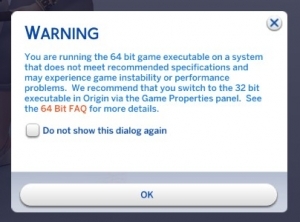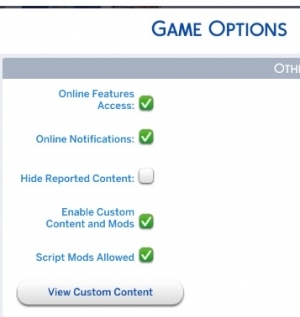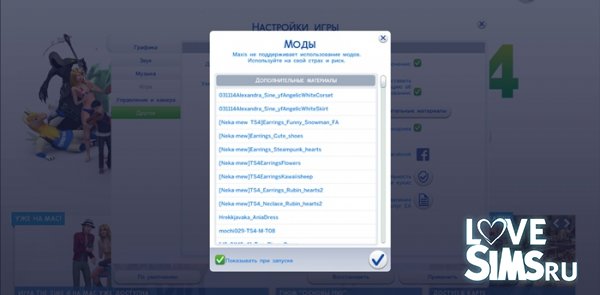Симулятор жизни Sims 4 можно улучшить с помощью различных модов, добавляющих новые функции.
Моды — это созданный игроками контент для игры. Однако моды не всегда работают (загружаются) и отображаются в Sims 4.
Если вы еще не установили их, ознакомьтесь с нашим руководством по установке модов Sims 4 на свое устройство.
Почему мои моды не работают в Sims 4?
Возможно, ваши моды были отключены после обновления, или вы загрузили несовместимые или старые моды, которые просто не будут работать с Sims 4.
Целая партия модов может не загрузиться из-за одного поврежденного (сломанного) или из-за того, что кеш Sims 4 может быть поврежден.
Как узнать, не работает ли мод Sims 4?
Мод может быть неработающим, если вы сталкиваетесь с какими-либо незначительными проблемами при игре в Sims 4. Например, симы делают странные вещи, например ходят по стенам, что является признаком проблемы с неисправным модом.
Хитрый мод, вероятно, ломает игру, когда в Sims 4 происходят странные вещи, которые кажутся неправильными.
Чтобы определить неисправный мод, попробуйте переместить все свои моды из исходной папки в другую. Затем откатите каждый мод обратно в папку Mods Sims 4 по одному.
Что делать, если моды не работают/не отображаются в Sims 4?
1. Проверьте совместимость мода
Если моды не отображаются в Sims 4, еще раз проверьте, совместимы ли они с Sims 4.
Старые моды для старых игр Sims не поддерживаются Sims 4. Загруженный мод мог не быть обновлен для последней версии Sims 4.
Откройте веб-страницу, с которой вы скачали мод, чтобы еще раз проверить его совместимость. Страница загрузки мода должна содержать достаточную информацию о совместимости.
Убедитесь, что вы загрузили мод из правильной категории игр Sims, и проверьте журнал изменений, если он есть на странице загрузки.
2. Разархивируйте пакеты модов
- Нажмите кнопку панели задач проводника, а затем откройте путь к этой папке:
Electronic artsSims 4Mods - Пакеты ваших модов должны быть разархивированы и иметь стандартный формат папок. Если нет, вам нужно разархивировать мод, щелкнув его правой кнопкой мыши и выбрав «Извлечь».
Убедитесь, что ваши моды находятся в правильном разархивированном формате. Для этого вам нужно проверить, есть ли какие-либо заархивированные моды в вашей папке Mods.
3. Проверьте, включены ли моды Sims 4.
- Сначала запустите игру Sims 4 и щелкните меню игры.
- Выберите «Параметры игры», чтобы открыть окно.
- Затем выберите «Другое», чтобы открыть параметры, показанные непосредственно ниже.
- Выберите параметр «Включить пользовательский контент и моды». Затем установите флажок Разрешены модификации скриптов. Наконец, не забудьте нажать кнопку «Применить изменения».
- Перезапустите игру Sims 4 после изменения настроек для проверки. Если моды не работали в Sims 4 после обновления, вам нужно применить это решение.
4. Выберите опцию «Восстановить игру» в Origin.
- Откройте клиентское ПО Origin, затем перейдите на вкладку «Мои игры».
- Щелкните правой кнопкой мыши игру Sims 4, чтобы открыть контекстное меню, и выберите «Восстановить».
5. Обновите Симс 4
- Нажмите Мои игры в Origin.
- Затем щелкните правой кнопкой мыши Sims 4 и выберите параметр «Проверить наличие обновлений». Если доступна более новая версия, она будет загружена и установлена.
Старые версии Sims 4 полностью прекратили поддержку модов. Выполните описанные выше шаги, чтобы убедиться, что вы играете в самую последнюю версию Sims 4.
Примечание. Обновления EA отключают моды. Итак, вам нужно будет включить их, как указано в третьем решении, после обновления Sims 4.
6. Очистите папку кеша игры.
- Сначала откройте проводник, что можно сделать, одновременно нажав клавиши Windows и E.
- Откройте эту папку в проводнике и замените имя пользователя своим настоящим именем: C:Users*Имя пользователя*DocumentsElectronic ArtsSims 4
- Затем нажмите клавишу Ctrl и выберите файлы и папки localthumbcache.package, cache, cachewebkit, astcrash.txt и lotcachedData. Затем щелкните их правой кнопкой мыши и выберите «Удалить».
Как заставить Sims 4 CC работать после обновления?
- Откройте игру Sims 4, затем нажмите кнопку меню игры.
- Выберите «Параметры игры», чтобы открыть окно.
- Выберите «Другое» с левой стороны, затем выберите параметр «Включить пользовательский контент и моды». Наконец, нажмите «Применить изменения», и все готово!
Вам нужно будет вручную разрешить любой загруженный пользовательский контент или моды через внутриигровой интерфейс, чтобы использовать их. К сожалению, вам придется выполнить описанные выше шаги, чтобы включить CC после любого обновления.
В противном случае, если требуется дополнительная поддержка, нажмите «Свяжитесь с нами » на странице справки EA для Sims 4, чтобы отправить запрос в службу поддержки.
Дайте нам знать, оказалось ли это руководство полезным для вас или нет. И, как всегда, не стесняйтесь делиться с нами своими мыслями и решениями. Спасибо за чтение!
Декабрьский патч для The Sims 4 принесет два значительных нововведения. Во-первых, игра будет лучше работать на 64-разрядной системе Windows. Игроки смогут выбирать между версиями игры 32-bit и 64-bit, в зависимости от характеристик своего компьютера. Во-вторых, Симс 4 будет защищать себя от проблем с дополнительным контентом, отключая моды во время обновления. Подробнее об этих изменениях читайте далее.
64-разрядная версия Симс 4
Что такое 64-разрядная версия?
Все современные версии Windows делятся на 32-разрядные и 64-разрядные. Большинство пользователей Windows 7/8/10 используют 64-разрядную версию.
32-разрядная версия Windows может запускать только 32-разрядные версии приложений.
64-разрядная версия Windows может запускать как 32-разрядные, так и 64-разрядные версии приложений.
32-разрядные приложения могут использовать только 4 Гб памяти вне зависимости от того, сколько физической памяти есть на вашем компьютере. Если 32-разрядное приложение начнет использовать больше 4 Гб, оно даст сбой.
У 64-разрядных приложений таких ограничений нет, так что они могут более эффективно использовать ваше оборудование.
Как это влияет на The Sims 4?
До версии 1.13 игра The Sims 4 имела только 32-разрядную версию.
Начиная с версии 1.13 (выйдет в декабре 2015 года) можно запустить как 32-разрядную, так и 64-разрядную версию The Sims 4.
Origin автоматически выберет правильную версию для большинства игроков, поэтому беспокоиться не стоит.
Чем лучше 64-разрядная версия The Sims 4?
- Короткий ответ: Симс 4 будет стабильнее работать в 64-разрядной версии.
- Длинный ответ: игра The Sims 4 по умолчанию использует меньше 4 Гб памяти, поэтому в большинстве случаев разницы между 32- и 64-разрядными версиями нет. Но бывают случаи, когда игре может потребоваться больше 4 Гб памяти. Например, если вы играете на больших и плотно заселенных участках. 64-разрядная версия The Sims 4 больше не даст сбой в такой ситуации.
Могу ли я использовать 64-разрядную версию The Sims 4?
Если у вас 64-разрядная версия Windows, вы можете запускать 64-разрядную версию The Sims 4, и по умолчанию Origin автоматически запустит подходящую версию.
Но мы не рекомендуем запускать 64-разрядную версию The Sims 4, если на вашем устройстве меньше 4 Гб памяти или вы используете Windows Vista.
64-разрядные версии не поддерживаются на Windows XP.
Я получил следующее сообщение при запуске игры. Что это значит?
Это значит, что на вашем компьютере меньше 4 Гб памяти или вы пользуетесь Windows Vista. В таком случае мы рекомендуем вручную переключиться на 32-разрядную версию The Sims 4.
Как запустить 32-разрядную версию Симс 4?
Если у вас 64-разрядная версия Windows, и вы хотите запустить 32-разрядную версию The Sims 4, выполните следующее.
- Нажмите правой кнопкой мыши на обложку The Sims 4 в списке игр в Origin
- Нажмите «Свойства игры»
- Измените настройки для запуска игры на 32-разрядную версию The Sims 4
Что насчет Mac?
На Mac можно запустить только 64-разрядную версию The Sims 4.
Функция отключения модов
Версия 1.13 игры The Sims 4, которая выйдет в декабре этого года, добавит новую функцию, которая отключит моды, когда игра будет обновлена через Origin. При первом запуске после обновления вы увидите сообщение в главном меню о том, что моды отключены.
Давайте начнем с определения некоторых терминов:
- «Пользовательский контент» — дополнительные предметы и одежда, созданные игроками, которые можно добавить в игру. Иногда сообщество The Sims называет их: пользовательские материалы, «допы». Пример: новые прически, новая одежда, новая мебель и т.д.
- «Игровые моды» — модификации, которые добавляют или изменяют возможности в игре. К таким модам относятся сценарии, хоть и не всегда. Пример: новая черта характера, новые коды для консоли, предметы с новыми возможностями, новые возможности интерфейса и т.д.
- «Моды» — общий термин для любого контента в игре, созданного игроками. Включает пользовательский контент и игровые моды.
Политика Maxis в отношении модов
Студия Максис старается поддерживать творческие способности сообщества; для многих моды являются неотъемлемой частью игры. Однако Maxis не проверяет, не рекламирует и не поддерживает какие-то особые моды. Используйте доп.контент на свой страх и риск.
Почему после обновления The Sims 4 моды были отключены?
Maxis не может проверять или другими способами поддерживать какие-либо моды. Даже моды, из-за которых раньше не возникали ошибки в игре, после обновления могут вызвать проблему, особенно после обновлений для дополнений и игровых наборов. Отключение модов на момент обновления поможет избежать проблем в игре и даст возможность решить, хотите ли вы заново включить те или иные моды.
Как возобновить работу модов после обновления?
Вы можете заново включить моды, которые были отключены во время обновления, в меню настройки, но вы должны понимать, что делаете это на свой страх и риск. Рекомендуем после обновления следовать инструкциям ниже, чтобы определить будут ли моды конфликтовать с обновлением или вызывать проблемы в The Sims 4:
- Запустите The Sims 4 с отключенными модами и зайдите в игру, чтобы убедиться, что все работает. Важное замечание: если вы установили пользовательские материалы, они тоже будут отключены, и если вы сохраните игру до того, как заново включить пользовательские материалы, контент может быть удален из сохраненной игры. Но вы можете проверить, что все работает корректно, и не сохранять игру, тогда пользовательские материалы будут доступны, как только вы включите моды.
- Прежде чем заново включать дополнительные материалы, особенно игровые моды, мы рекомендуем вам зайти на сайт автора мода и убедиться, что этот мод работает с последним обновлением для The Sims 4, или загрузить новую версию мода.
- Убедившись, что игра работает корректно, включите моды на панели параметров игры. Настройки можно изменить здесь: «Параметры => Другое => Включить пользовательский контент и моды». Включив моды, вы должны перезапустить игру.
- Запустив The Sims 4 с включенными модами, зайдите в игру и проверьте, что все работает верно (см. раздел «Как определить, возникают ли проблемы из-за модов» ниже). Если игра работает некорректно, прочитайте раздел «Как определить, возникают ли проблемы из-за модов» ниже, чтобы выяснить, какие моды вызывают ошибку.
- Выяснив, из-за каких модов возникает ошибка, удалите данные моды и зайдите на сайт автора мода, чтобы загрузить новую версию мода (если она есть), которая работает в обновленной игре. Если вы являетесь членом сообщества The Sims, вы также можете связаться с автором мода и сообщить ему, что мод вызывает проблемы в игре. Обратите внимание, что номер текущей версии игры можно найти снизу слева в главном меню.
Как определить, возникают ли проблемы из-за модов?
Моды могут вызывать ошибки и конфликтовать с игрой The Sims 4 совершенно по-разному, поэтому единственного способа выявить проблемные моды нет. Лучше всего просто начать играть. Вы можете увидеть очевидные проблемы, такие как сбои игры при запуске или ошибка загрузки сохраненных игр. Но проблемы могут быть и менее заметные. Если вы используете пользовательский контент, проверьте весь контент, чтобы убедиться, что все работает корректно. Если вы используете игровые моды, проверьте их функциональность.
Как найти проблемные моды?
Выявив, что один или несколько модов вызывают ошибку, вы должны определить, какие именно моды являются проблемными. Теоретически, модов в папке может быть целое множество, и процесс проверки может занять много времени. Вот несколько советов, как ускорить поиск:
- Удалите все моды из папки Mods и добавляйте их партиями. После добавления каждой партии запускайте игру, чтобы проверить, возникает ли ошибка. Определив, в какой партии находится проблемный мод, удалите половину той партии и еще раз проверьте игру на наличие ошибки. Если проблема осталась, удалите половину от оставшейся половины и повторите попытку. Если проблема исчезла, добавьте изначально удаленную половину и повторите попытку. Повторяйте процесс, пока проблемный мод не будет найден. Такой тип поиска в сообществе The Sims иногда называют «методом 50%».
- Так как игровые моды с большей долей вероятности могут вызывать проблемы, начните с удаления этих модов (если они у вас есть), чтобы сократить процесс поиска.
Посоветоваться с другими игроками и получить помощь можно на нашем форуме в разделе техподдержки.
Почему моды в Sims 4 не работают выявить довольно легко, ведь причин этому не так много. Скорее всего, проблема лежит в неправильной установке пользовательского контента.
В этой статье мы расскажем о том, в чем могут заключаться причины неправильного отображения модификаций и о том, как решить эти проблемы.
Почему моды в Sims 4 не работают: причины
Если Вы устанавливали пользовательский контент в Sims 4 согласно этой инструкции, то все должно нормально отображаться. Но если Вы соблюли все условия и раскидали нужные файлы по правильным папкам, то необходимо выяснить, почему моды в Sims 4 не работают.
Мы выделим несколько наиболее вероятных причин:
- Ваша версия игры не соответствует версии мода. Это означает, что модификация создана под определенную версию игры, которая не соответствует Вашей;
- Игра не разрешает отображать скриптовые моды. В таком случае, пользовательский контент вроде причесок и одежды работает нормально. А вот модификации, которые добавляют игре новые механики (вроде Командного Центра или Wicked Whims) — нет;
- Вы давно не чистили кэш игры. О том, как сделать это правильно, мы рассказали в этой статье.
- Вы не разрешили игре отображать пользовательский контент. В таком случае, модификации работают, а вот загруженные прически, одежда и мебель — нет;
- файлы были добавлены в Mods в формате архива (их имена оканчиваются на zip, 7z, rar);
- файлы были добавлены в неправильную папку. Если Вы читали эту инструкцию, то знаете, что в папке Mods должны быть только файлы формата package или ts4script. И если Вы скачали дом, сима или сохранение — их нужно переместить в другие папки;
- мод не подходит Вашей версии игры. Подобное бывает, когда она слишком старая или сам мод не был обновлен под последнюю версию Sims 4;
- Вы скачали перекраску прически, одежды или мебели, но не загрузили мэш. Если это так, то Вы видите миниатюру предмета в редакторе создания персонажа или режиме строительства. Но при попытке использования, на персонаже появляются вопросительные знаки, а мебель не ставится с «Ошибкой чертежа»;
- ошибка игры. Иногда Sims 4 начинает глючить и прекращает отображать пользовательский контент. Обычно, это происходит если у Вас огромное количество модов и файлов в папке Mods.
Кроме того, надеемся, что с Вами этого никогда не случится, но всегда существует риск натолкнуться на испорченный или некачественный пользовательский контент при модификации игры.
Поэтому, если у Вас есть проблемы с зависанием игры, сбои или другие серьезные проблемы после загрузки пользовательского контента или модов, то, скорее всего, установленный Вами мод поврежден.
Это наиболее частые причины того, почему моды в Sims 4 не работают или отображаются некорректно. О том, как решить эти проблемы и убрать ошибки, мы поговорим в следующем разделе этой статьи.
Как решить эти проблемы: устранение ошибок при установке модов в Sims 4
Для начала, внимательно изучите предыдущий раздел и осмотрите свою папку Mods.
Если в ней есть файлы формата zip, 7z, rar, то их нужно разархивировать. Для этого, Вам понадобится любой стандартный архиватор. Например, WInRar или 7Zip.
Для этого, выделите все файлы этого формата (для удобства, предварительно отсортируйте файлы в папке Mods по типу) и нажмите на эту кипу правой кнопкой мыши. В появившемся контекстном меню найдите вариант «Извлечь в эту папку» и выберите его. Дождитесь окончания процесса извлечения.
Если из архивов, помимо файлов package, извлеклись изображения или текстовые документы, то их желательно удалить. Вам они не нужны, а вот игра будет работать медленнее.
В том случае, если в архивах были только файлы package или ts4script, то все в порядке. Просто оставьте их в папке Mods, и запустите игру, чтобы проверить, установились ли моды.
А вот если помимо package, Вы нашли в папке Mods файлы типа .bpi, .blueprint или .trayitem, то их нужно переместить. Как правило, в таком формате Вы скачиваете участки, квартиры, комнаты и симов.
Загвоздка в том, что их в папку Mods перемещать не нужно, так как игра не распознает их как допконтент. Файлы типа .bpi, .blueprint или .trayitem должны находиться в папке Tray. Просто переместите их туда, и наслаждайтесь игрой.
УСТАНОВКА ПРИЧЕСОК, СКИНТОНОВ, ОДЕЖДЫ В SIMS 4
Пользовательские скинтоны, моды на прически в Sims 4 и моды на одежду для Sims 4 необходимо устанавливать в папку Mods. Эти файлы можно сортировать по подпапкам в Mods.
УСТАНОВКА СКРИПТОВЫХ МОДОВ В SIMS 4
Моды на геймплей в Sims 4 могут быть в форматах .package и .ts4script. Их необходимо устанавливать НЕПОСРЕДСТВЕННО в папку Mods. Нельзя помещать их в подпапки.
УСТАНОВКА ДОМОВ, УЧАСТКОВ И ПЕРСОНАЖЕЙ В SIMS 4
Дома в Sims 4 и общественные участки, а также персонажей необходимо установить в папку Tray. Они не будут видны в игре, если Вы поместите их в любую другую папку.
Включите пользовательский контент и моды в игре
Если все вышеперечисленное не сработало, то проверьте, включено ли в игре отображение пользовательского контента и скриптовых модов. Для этого, запустите игру и зайдите в настройки. Выберите «Другое» и поставьте галочки возле «Пользовательский контент и моды», а также «Моды сценариев разрешены».
После этого, примените изменения и перезапустите игру.
Обновите версию игры или мода
Если в последний раз Вы обновляли свою версию Sims 4 больше года назад, то не удивительно, что некоторые моды могут не работать. Ведь авторы постоянно обновляют свои модификации под новые дополнения, игровые наборы и бесплатные обновления игры. Но если Ваша версия старше — пользовательский контент будет работать некорректно.
Бывает и обратная ситуация: когда автор не обновил свой мод под новую версию игры. В таком случае, игрок ничего не может сделать. Разве что, дождаться, пока выйдет обновленный мод.
Также, помните, что игровые моды и пользовательский контент предназначены для работы с лицензионными версиями The Sims 4. Нет гарантии, что они будут работать с пиратскими версиями игры. Поэтому, если у Вас установлена пиратская версия, а мод не работает, это может быть причиной.
Единственный способ исправить это — купить копию The Sims 4 непосредственно в Origin, где Вы можете быть уверены, что игра будет регулярно обновляться сама и будет совместима со всеми модами и пользовательским контентом.
Исправьте ошибку игры
Попробуйте удалить кэш игры. Для этого, перейдите в Документы> Electronic Arts> The Sims 4. Находясь там, найдите файл localthumbscache.package в этом каталоге.
Вы также увидите папку с названием cache и файлом cachestr. Удалите ее содержание, но саму папку оставьте без изменений. Вы также можете безопасно удалить всю папку onlinethumbnailcache, если она есть. Удаление файлов кэша позволяет игре «исправить» себя, в некотором роде.
Если это не сработало, то попробуйте переустановить игру.
Чтобы разнообразить игровой режим требуется дополнительный контент, но что делать, если не работают моды в Симс 4? Есть несколько решений в неправильной установке пользовательских модификаций.
Для начала ознакомьтесь с точно инструкцией как установить дополнения в The Sims 4!
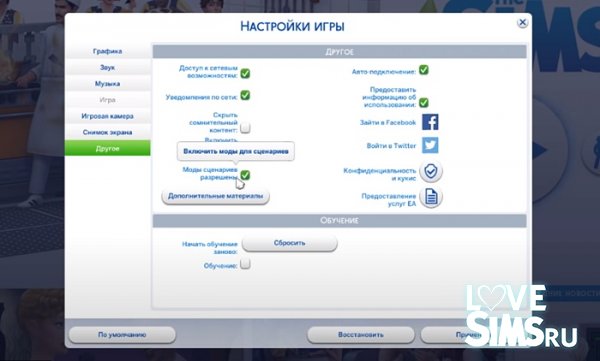
Если нет вообще пользовательского контента
• В настройки игры проверьте стоит ли галочка для пользовательского контента и модов сценариев. Если нет поставьте, затем перезапустить игру.
• Проверьте наличие файлов, чтобы они были расположены в нужной папке. Одежда, мебель и другие объекты должны находить в папке Mods. Участки и дома и папке Tray.
• Убедитесь, что все файлы вытащены из архивов zip, rar или 7z.
• Проверьте, версия мода совпадает ли с версией игрой. Обновитесь или скачайте мод нужной версии.
• Проверьте наличие файла Resource.cfg в папке Mods, без него объекты не загрузятся.
Если нет только частично файлов
• Узнайте точное расположение скаченного материала, иногда авторы могут разместить допы в других разделах категорий.
• Проверьте файлы на работоспособность с помощью программы Mod Conflict Detector. Это поможет выявить битые и страрые файлы.
• В настройках игры проверьте список модификаций, если они не отобразились в списке, то и в игре их не будет.
• Убедитесь, что перед вами сам меш нужного объекта, а не реколор вещей и прочих предметов. Внимательно читайте описание к авторским файлам.
• Проверьте точное расширение файла, это должно быть .package
• Авторский контент может конфликтовать друг с другом, обязательно изучите инструкции автора.
• Проверьте наличие файла Resource.cfg в папке Mods, без него объекты не загрузятся.
• Можно создавать подпапки (но Resource.cfg должен лежать в The Sims 4Mods).
Не забывайте, что весь авторский контент не является лицензионным, вы устанавливаете его на свой страх и риск! Если у вас не получилось решить проблемы самостоятельно, пишите в комментариях и мы обязательно постараемся разобраться.
Поделиться с друзьями:
Назад
- Добавил: admin
- Просмотры: 61 254
- Комментарии: 0